Mettre à niveau l’agent Microsoft Azure Recovery Services (MARS)
Cet article décrit comment mettre à niveau l’agent Microsoft Azure Recovery Services (MARS).
La Sauvegarde Azure utilise l’agent MARS pour sauvegarder et récupérer des fichiers, des dossiers ainsi que le volume ou l’état du système d’un ordinateur local sur Azure.
Identifier les serveurs ayant des versions antérieures de l’agent MARS
Pour installer l’agent Sauvegarde Azure et le serveur Sauvegarde Azure, suivez ces étapes :
Accédez au coffre Recovery Services dans lequel vous avez inscrit des serveurs qui sont potentiellement sauvegardés par des versions antérieures de l’agent. Vous trouverez une liste représentative des coffres avec des agents de sauvegarde Azure plus anciens dans les alertes de mise à jour de la sauvegarde Azure à partir d’Azure.
Dans la section Paramètres à gauche du coffre Recovery Services, sélectionnez Infrastructure de sauvegarde sous la section Gérer.
Pour découvrir les agents Sauvegarde Azure installés dans le cadre des installations de serveur de sauvegarde Azure, accédez à Serveurs de gestion de sauvegarde sous Serveurs d’administration. Cette opération répertorie les serveurs qui ont des installations de serveur Sauvegarde Azure, ainsi que le numéro de version de l’agent de sauvegarde Azure associé.

Pour vérifier les versions d’agent installées pour l’agent Microsoft Azure Recovery Services (MARS) ou l’agent de sauvegarde Azure, accédez à Serveurs protégés sous Serveurs d’administration. Sélectionnez ensuite Agent de sauvegarde Azure sous Type de gestion des sauvegardes. Cette opération liste les serveurs qui ont des installations de l’agent de sauvegarde Azure avec le numéro de version de l’installation.
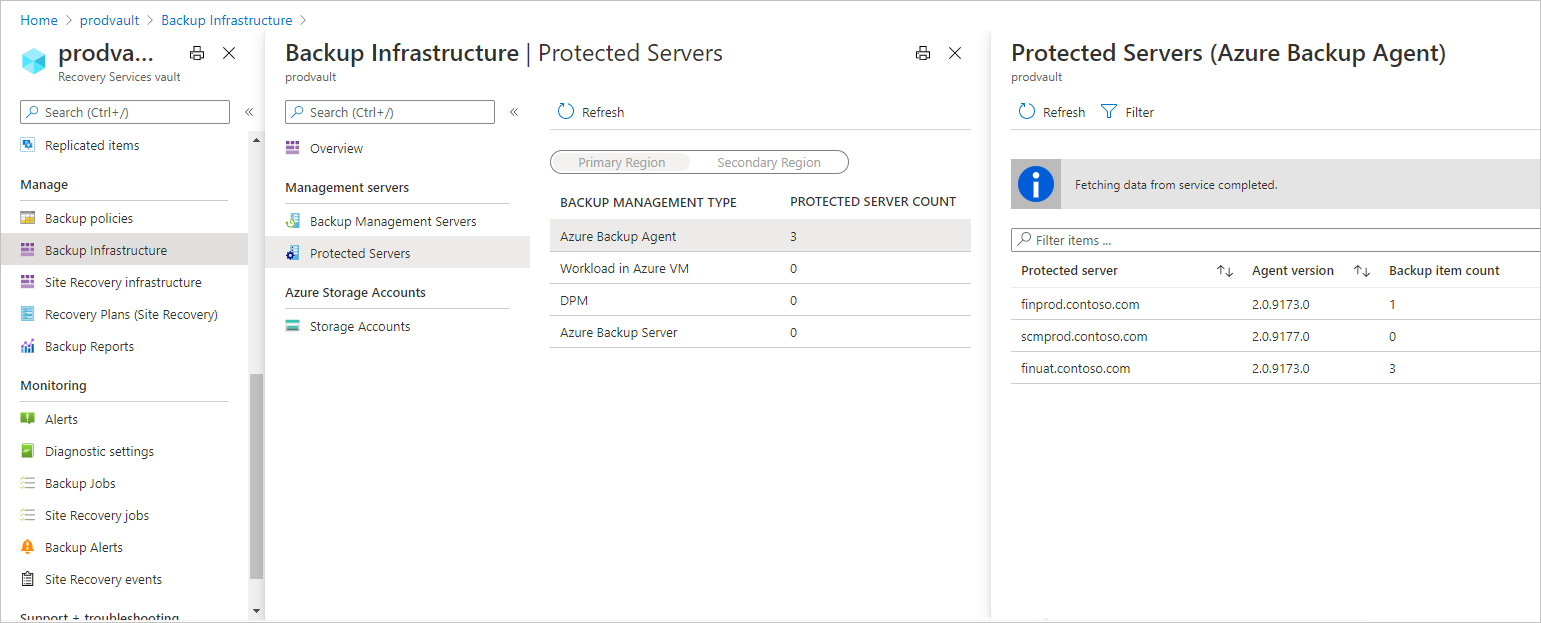
Triez la colonne des versions de l’agent Sauvegarde Azure en sélectionnant la colonne Version de l’agent pour les installations de l’agent MARS ou la colonne Version de l’agent Sauvegarde Azure pour les installations de serveur de sauvegarde Azure.
L’étape précédente vous donnera la liste des serveurs ayant des agents de sauvegarde Azure dont les versions sont inférieures à 2.0.9083.0 ou dont les versions d’agent sont répertoriées comme vides. Il s’agit des serveurs sur lesquels les agents de sauvegarde Azure doivent être mis à jour.
Mettre à jour l’installation de l’agent MARS sur le serveur
Une fois que vous avez identifié les serveurs qui nécessitent une mise à jour de l’agent Sauvegarde Azure, procédez comme suit pour chaque serveur identifié (à l’aide du serveur de sauvegarde Azure ou de l’agent MARS). Téléchargez la version la plus récente de l’agent Sauvegarde Azure avant de suivre les étapes ci-dessous.
Sélectionnez une ligne où l’agent de sauvegarde Azure est inférieur à 2.0.9083.0 ou vide. L’écran de détails du serveur s’ouvre.
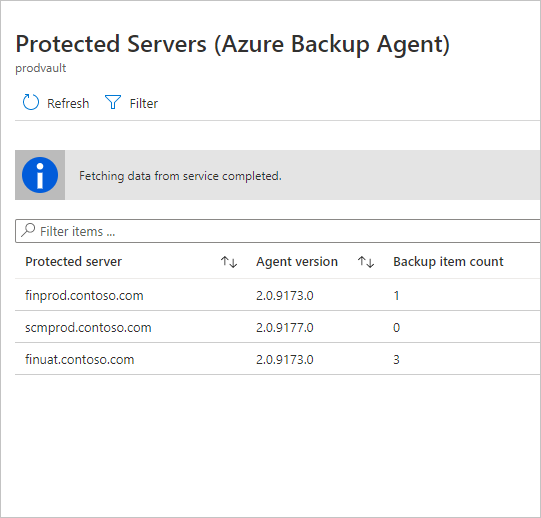
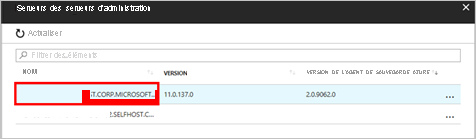
Sélectionnez Se connecter pour recevoir un fichier de connexion Bureau à distance pour vous connecter au serveur ou connectez-vous directement au serveur via la connexion Bureau à distance sur votre serveur.
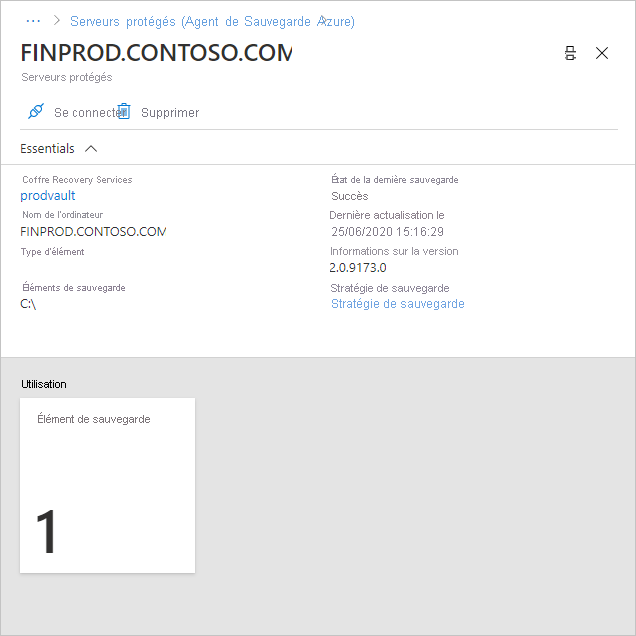
Remarque
Si le serveur indiqué n’existe pas ou a été mis hors service, vous pouvez ignorer les étapes restantes ci-dessous et passer au serveur suivant.
Entrez vos informations de connexion d’administration et connectez-vous.
Si votre serveur ou le proxy de votre serveur dispose d’un accès limité à Internet, assurez-vous que les paramètres du pare-feu sur le serveur/proxy sont configurés de sorte à autoriser l’URL appropriée vers le cloud Azure que vous utilisez :
Cloud Azure URL Cloud Azure (public) https://login.windows.netCloud Microsoft Azure géré par 21Vianet https://login.chinacloudapi.cnCloud Azure US Government https://login.microsoftonline.usCloud Azure – Allemagne https://login.microsoftonline.deCopiez le programme d’installation de la mise à jour de l’agent Sauvegarde Azure sur le serveur.
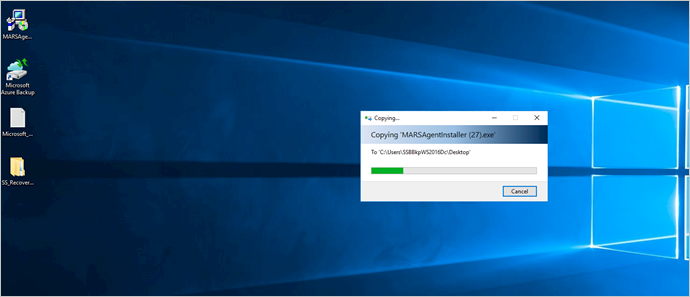
Exécutez le programme d’installation. L’Assistant Mise à niveau de l’agent Microsoft Azure Recovery Services s’ouvre.
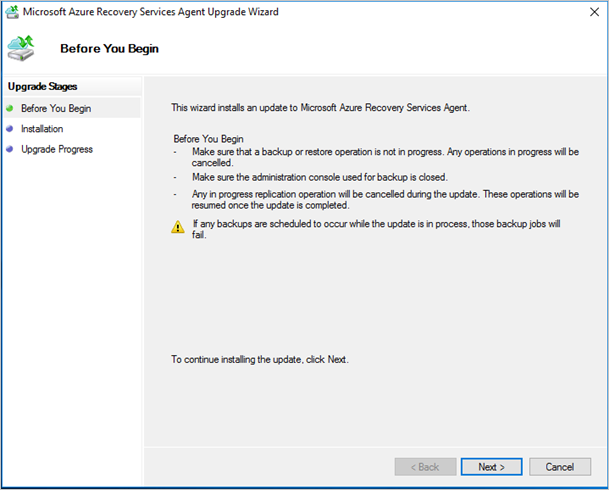
Cliquez sur Suivant.
Sélectionnez Mettre à niveau.
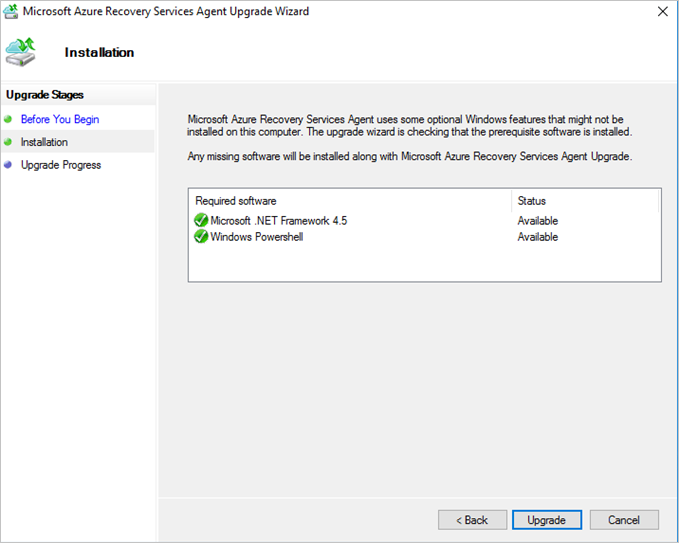
L’écran de confirmation final indique que l’agent de sauvegarde Azure a été correctement mis à jour.
Mettre à niveau l’agent de sauvegarde Azure pour System Center Data Protection Manager
Si vous avez installé les agents de sauvegarde Azure sur les serveurs System Center Data Protection Manager (SC DPM), vous devez suivre les étapes ci-dessous pour déterminer si vos serveurs DPM ont besoin d’une mise à jour de l’agent de sauvegarde Azure :
- Connectez-vous à votre serveur SC DPM en tant qu’administrateur.
- Ouvrez la console DPM.
- Sélectionnez Gestion dans le volet de navigation inférieur gauche de la console.
- Dans les informations qui s’affichent dans le volet de navigation gauche, recherchez les informations de version de l’agent de sauvegarde Azure.
- Si la version est inférieure à 2.0.9083.0, téléchargez la version la plus récente du programme d’installation de l’agent Sauvegarde Azure et exécutez le programme d’installation sur le serveur DPM pour mettre à jour l’agent Sauvegarde Azure.
Répétez les étapes ci-dessus pour tous les serveurs DPM de votre environnement.